All diese Fragen können jemanden, der mit dem Problem „Warte auf diese Nachricht dies kann einen Moment dauern“ in WhatsApp nicht vertraut ist, verunsichern. Jedoch können Sie sich auf diesen Artikel verlassen, um detaillierte Antworten auf all diese Fragen zu erhalten. Wir werden die Gründe für das Problem ausführlich besprechen und Ihnen effektive Lösungsmethoden präsentieren.
Schnelles Wiederherstellen gelöschter oder nicht gesicherter Chats von WhatsApp:

iMyfone Chatsback for Whatsapp
Gelöschte/alte WhatsApp Nachrichten ohne Backup wiederherstellen. Kostenlose Vorschau. WhatsApp von Google Drive oder iTunes Backup wiederherstellen.
Kostenlos Testen
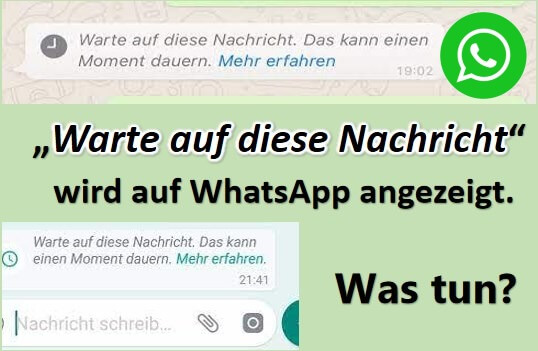
Was bedeutet "Warten auf diese Nachricht" in WhatsApp?
In WhatsApp könnten Sie den Satz sehen: "Warte auf diese Nachricht, das kann einen Moment dauern." Dies erscheint auf dem Bildschirm aufgrund einer bestimmten Situation. Es bedeutet, dass WhatsApp Ihnen die zugestellte Nachricht im Moment nicht anzeigen kann.
Schauen wir uns die Situationen einzeln an.
- ✅Situation 1: Wenn Ihnen jemand eine Nachricht sendet und Ihr Handy für einige Tage keine Internetverbindung hat (einschließlich des Tages, an dem die Nachricht gesendet wurde), erhalten Sie diese BeNachrichtigung, sobald Sie Ihr Handy wieder mit dem Internet verbinden. Mit anderen Worten, WhatsApp wartet darauf, dass Sie online gehen, um die zugestellte Nachricht vom Absender zu empfangen.
- ✅Situation 2: Wenn der Absender und Sie verschiedene Versionen von WhatsApp Messenger verwenden, wird Ihnen WhatsApp “Warte auf diese Nachricht ” angezeigt, bevor die Nachricht auf dem Bildschirm angezeigt wird.
- ✅Situation 3: Wenn Ihre oder die WhatsApp Messenger-Anwendung des Absenders einen Fehler hat und nicht ordnungsgemäß funktioniert.
- ✅Situation 4: Wenn Ihr Handy im Moment des Empfangs der Nachricht Speicher- oder andere Probleme hat.
- ✅Situation 5: Ende-zu-Ende-Verschlüsselung zeigt ebenfalls WhatsApp “warten auf diese Nachricht” vor der Anzeige von Nachrichten.
WhatsApp-Nachricht von iPhone/Android ohne Backups wiederherstellen
iMyFone ChatsBack ist eine professionell gestaltete Online- und Desktop-Software zum Wiederherstellen von WhatsApp-Nachrichten und -Daten zwischen verschiedenen Plattformen. Sein leistungsstarker Algorithmus stellt nicht nur den Chat von einem Gerät auf ein anderes wieder her und überträgt ihn, sondern speichert ihn auch in verschiedenen Formaten.
Die Software ermöglicht die Wiederherstellung von WhatsApp-Daten aus dem Gerätespeicher (Mobiltelefon), Google Drive und iTunes. So können Sie "Warten auf diese Nachricht in WhatsApp" leicht lesen.
Hauptfunktionen von iMyFone ChatsBack:
- Stellen Sie gelöschte WhatsApp- oder WhatsApp Business-Daten direkt auf Ihrem Mobiltelefon wieder her.
- Mit iMyFone ChatsBack können Sie alle Arten von WhatsApp-Dateitypen wiederherstellen, darunter Videos, gelöschte Nachrichten, Kontakte, usw.
- Sie können eine Vorschau der wiederhergestellten WhatsApp-Daten anzeigen, bevor Sie sie auf Ihrem iPhone/Android-Gerät oder PC wiederherstellen.
- Sie können Ihre abgerufenen WhatsApp-Daten auch in das HTML/PDF/Excel/CSV-Format auf Ihrem Computer exportieren.
Schritte zur Wiederherstellung von WhatsApp-Daten vom Gerätespeicher mit iMyFone Chatsback:
Schritt 1: Starten Sie iMyFone ChatsBack auf Ihrem Computer und ber eine stabile Internetverbindung verfügen. Klicken Sie auf "Gerätespeicher".
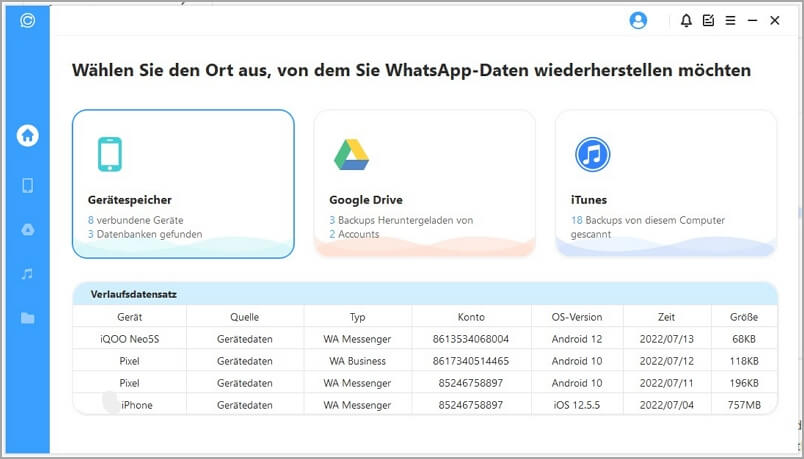
Schritt 2: Verbinden Sie dann Ihr Telefon mit Ihrem Computer. ChatsBack wird den Zugriff auf Ihre Daten starten und sie durchsuchen.
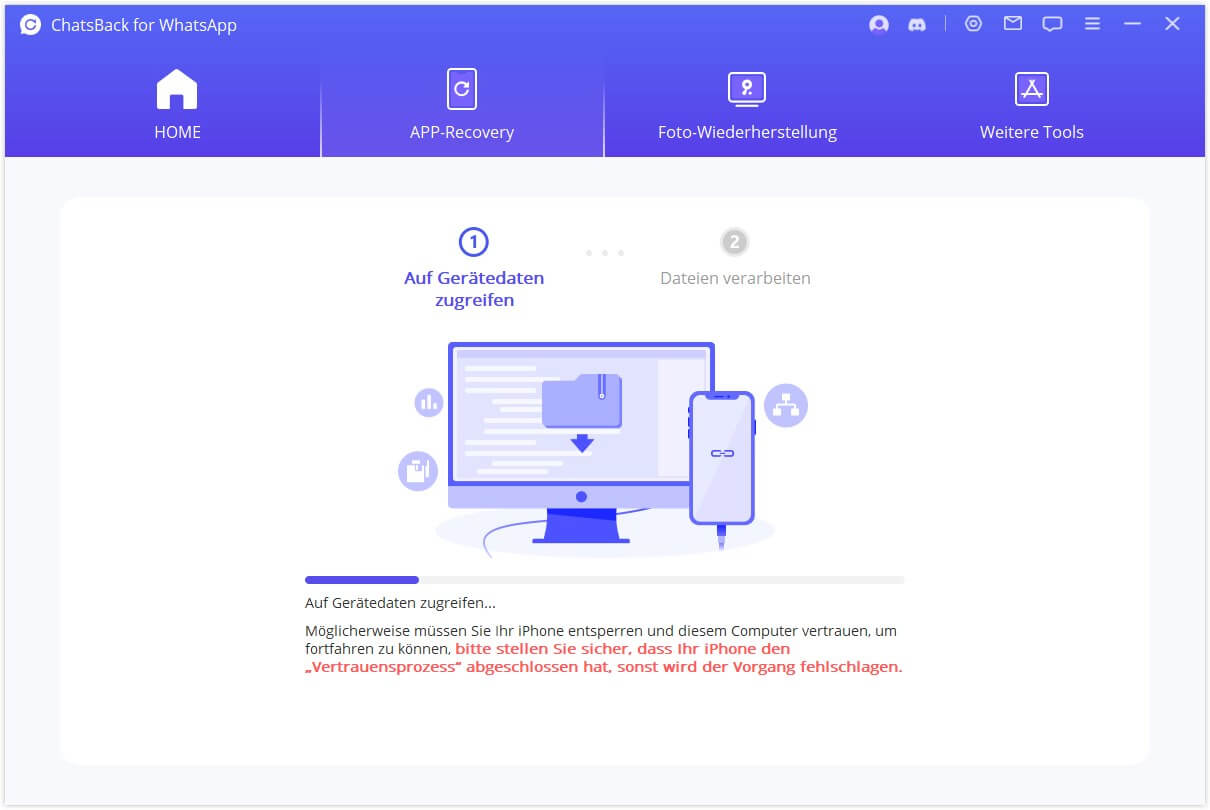
Schritt 3: Nach dem Scannen werden alle wiederherstellbaren WhatsApp-Daten auf dem Bildschirm angezeigt. Sie können die Daten auswählen und auf dem PC oder Mobiltelefon wiederherstellen.
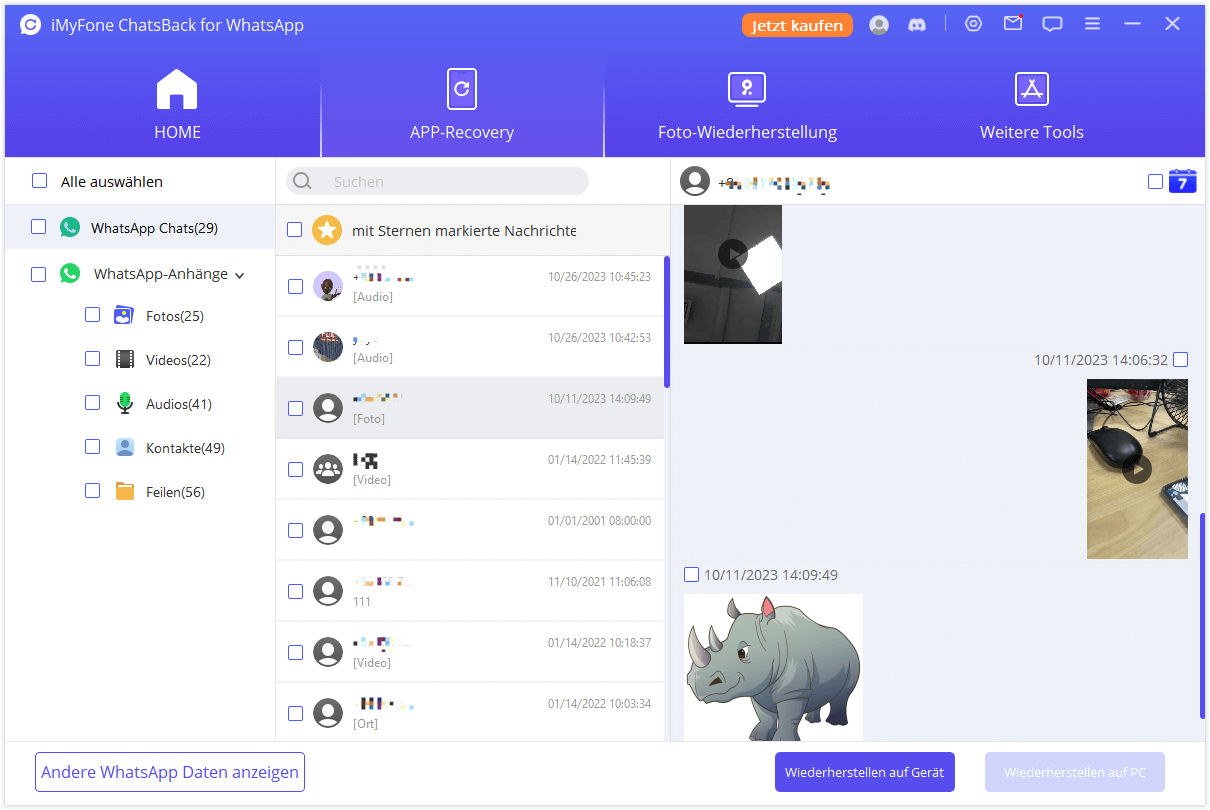
Bonus-Tipp: Wie man "Warte auf diese Nachricht" in WhatsApp behebt
Wir haben die Gründe und Situationen gesehen. Lassen Sie uns darüber sprechen, wie man "Warte auf diese Nachricht, aber kommt nicht an, obwohl online." beim WhatsApp behebt. Es kann verschiedene Gründe dafür geben, daher können verschiedene Methoden zur Lösung versucht werden. Einige der einfachsten und schnellsten Methoden sind hier aufgeführt.
✨1: Warten
Wenn es sich um ein Szenario der Ende-zu-Ende-Verschlüsselung handelt, kann es erforderlich sein, auf den Absender zu warten, bis er online ist. Dies liegt daran, dass WhatsApp einen privaten Schlüssel generieren muss, um die Nachrichten auf beiden Seiten sicher zu verschlüsseln und zu entschlüsseln.
✨2: Backup
Wenn Sie diese Wartemeldung ohne Ende-zu-Ende-Verschlüsselung erhalten, müssen Sie möglicherweise Daten aus Backups wiederherstellen. Dies kann vorkommen, wenn das Konto für eine längere Zeit abgemeldet war.
✨3: Internetverbindung prüfen
Auch das Internet kann dieses Problem verursachen. In einem solchen Fall schalten Sie Ihr WLAN oder mobile Daten aus und schalten Sie sie nach einigen Minuten wieder ein. Sie können die Internetquelle von WLAN auf mobile Daten oder von mobilen Daten auf WLAN wechseln.
✨4: WhatsApp neu installieren
Jedes Problem mit Ihrer WhatsApp-Anwendung führt dazu, dass die Nachrichten auf "Warten" stehen. Deinstallieren Sie in diesem Fall WhatsApp von Ihrem Handy und installieren Sie es neu. Sie können auch prüfen, ob die Anwendung auf Ihrem Gerät aktualisiert wurde.
✨5: Cache löschen
Wenn “WhatsApp Warte auf diese Nachricht” nicht weg geht, kann dies daran liegen, dass einige im Hintergrund ausgeführte Nebendateien gelöscht werden müssen. Um sicherzustellen, dass Ihre WhatsApp-Anwendung reibungslos läuft und ordnungsgemäß funktioniert, empfiehlt es sich, den Cache in den Einstellungen von WhatsApp zu löschen.
Fazit
WhatsApp "Warte auf diese Nachricht, das kann einen Moment dauern", wenn WhatsApp diese Aussage bringt, beginnen die Leute sich zu fragen, was es bedeutet. Es passiert aus vielen Gründen, und wir haben alle davon besprochen. In diesem Artikel haben wir alle möglichen Gründe und Methoden zur Lösung dieses Problems geteilt.
Außerdem haben wir einfache Schritte aufgelistet, wie Sie iMyFone ChatsBack verwenden können, um auf Google Drive-Backups basierend auf Nachrichten zu warten. Sie können Ihre Methode entsprechend Ihrer Situation auswählen und das Problem lösen.

